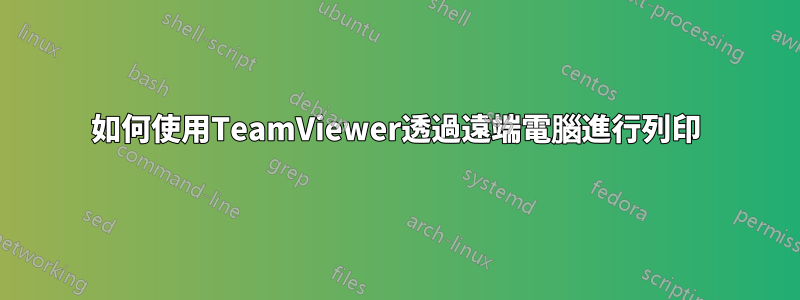
我們正在使用 TeamViewer,並且希望在遠端電腦上進行列印。這可能嗎?如果是,怎麼辦?
我一直在閱讀文檔,但找不到解決方案。
進一步說明:
我在我的機器上,例如機器 1。
我知道機器 2 連接了印表機並且運作良好。
我想要的是列印一個 Word 文檔,例如,該文檔位於機器 1 本地,然後在機器 2 的印表機上列印。這可能嗎?
答案1
嘗試使用Teamviewer VPN連接兩個系統並使用檔案和印表機共用。
您必須在機器 2 上共用印表機,並確保機器 1 的使用者有權存取此網路共用。然後透過 Windows 將機器 2 的共用印表機連接到機器 1 上。
答案2
嘗試使用 Google Cloudprint。如果您已經將 Gmail、Google 帳戶、youtube、chrome 全部連結在一起,那就太棒了。
我今天自己嘗試了一下,正在尋找要列印的 teamviewer 解決方案......但沒有運氣。
無論如何,請檢查一下http://www.google.com/cloudprint/learn 並安裝適用於 PC 的應用程式之一以允許共用印表機
答案3
若要啟動遠端列印功能,請依照下列步驟操作:
在遠端控制視窗中,按一下附加 |會話期間遠端列印。 TeamViewer 列印對話方塊將會開啟。
點選繼續按鈕。 在遠端電腦上,將安裝 TeamViewer 列印驅動程式。此操作只需執行一次。
您現在已成功啟動遠端列印。本機上可用的所有印表機也可供遠端電腦使用。
啟動 TeamViewer 遠端列印後,可在遠端電腦上的列印對話方塊和控制面板中選擇本機可用的印表機。 TeamViewer 遠端列印 印表機透過 TeamViewer 進行標記。
若要執行列印作業,請執行下列步驟:
- 在遠端電腦上開啟您要列印的文件。
- 開啟列印對話框。
- 選擇以 via TeamViewer 結尾的印表機。
- 開始列印作業。
- 該文件將在本機電腦上選定的印表機上列印出來
這是來自 Teamviewer 8 手冊


